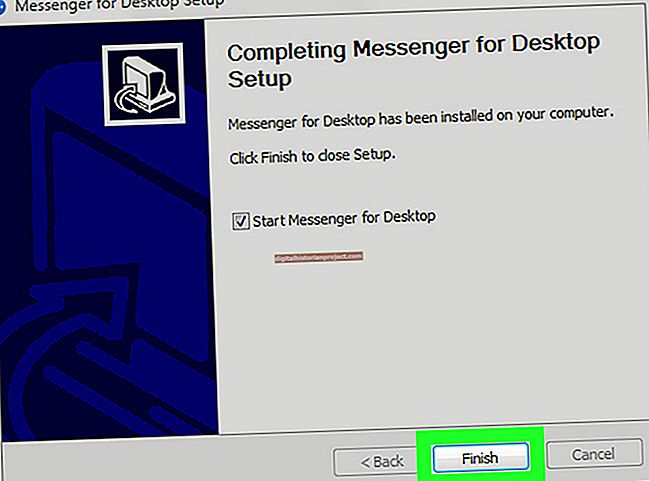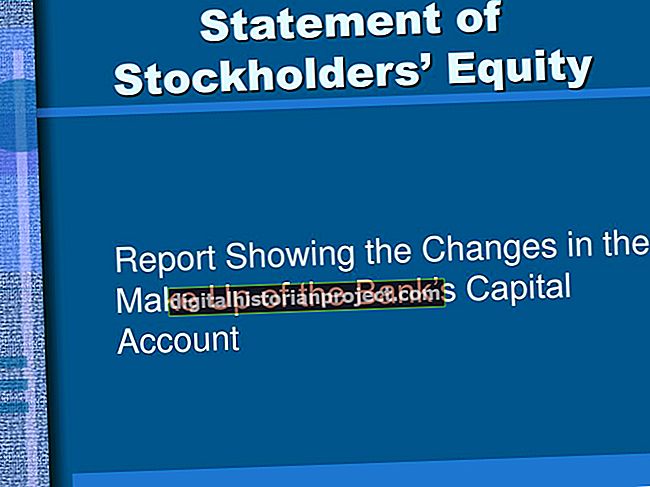ஹெவ்லெட்-பேக்கார்ட் மடிக்கணினிகள் ஒரு உள்ளமைக்கப்பட்ட மீட்பு பகிர்வுடன் வருகின்றன. உங்கள் மடிக்கணினியை வடிவமைத்து, இயந்திரத்தில் சிக்கல் ஏற்பட்டால் தொழிற்சாலை அமைப்புகளை மீட்டெடுக்க இது உங்களை அனுமதிப்பதால் இந்த பகிர்வு உங்கள் வணிகத்திற்கு முக்கியமானது. உங்கள் ஹெச்பி லேப்டாப்பை வடிவமைப்பது உங்கள் கணினியிலிருந்து வைரஸ்களை அகற்ற அல்லது மற்றொரு பணியாளருக்குக் கொடுப்பதற்கு முன்பு அதை அழிக்க சிறந்தது. மடிக்கணினி துவங்கும் போது மீட்டெடுப்பு பகிர்வை அணுகலாம்.
1
உங்கள் லேப்டாப்பை இயக்கி, அதனுடன் இணைக்கப்பட்டுள்ள எந்த வெளிப்புற சாதனங்களையும் துண்டிக்கவும்.
2
மடிக்கணினியில் சக்தி, மடிக்கணினி துவங்கும் போது "F11" விசையை மீண்டும் மீண்டும் அழுத்தவும். ஹெச்பி மீட்பு மேலாளர் இறுதியில் தோன்றும். அவ்வாறு இல்லையென்றால், மடிக்கணினி துவங்கும் வரை காத்திருந்து மடிக்கணினியை மறுதொடக்கம் செய்து ஹெச்பி மீட்பு மேலாளரை "F11" விசை வழியாக மீண்டும் அணுக முயற்சிக்கவும்.
3
"எனக்கு உடனடியாக உதவி தேவை" என்பதற்கு கீழே உள்ள விருப்பங்களின் பட்டியலில் "கணினி மீட்பு" என்பதைக் கிளிக் செய்க. உங்கள் கோப்புகளை காப்புப் பிரதி எடுக்க விரும்புகிறீர்களா என்று கேட்டு ஒரு செய்தி தோன்றும்.
4
உங்கள் கோப்புகளை காப்புப் பிரதி எடுக்காமல் தொடர "உங்கள் கோப்புகளை காப்புப் பிரதி எடுக்காமல் மீட்டெடு" என்பதைத் தேர்ந்தெடுத்து "அடுத்து" என்பதைக் கிளிக் செய்க. இந்த விருப்பத்தை நீங்கள் தேர்வுசெய்தால், படி 7 க்குச் செல்லவும். மாற்றாக, "உங்கள் கோப்புகளை முதலில் காப்புப் பிரதி எடுக்கவும் (பரிந்துரைக்கப்படுகிறது)" என்பதைத் தேர்ந்தெடுத்து, "மடிக்கணினியில்" தேர்ந்தெடுக்கப்பட்ட கோப்புகளை வடிவமைக்கும் முன் காப்புப்பிரதி எடுப்பதற்கான செயல்முறையைத் தொடங்க "அடுத்து" என்பதைக் கிளிக் செய்க. "எந்த வகை கோப்புகளை நீங்கள் காப்புப் பிரதி எடுக்க விரும்புகிறீர்கள்?" திரை தோன்றும்.
5
படங்கள், வீடியோக்கள் மற்றும் திரைப்படங்கள் போன்ற நீங்கள் காப்புப் பிரதி எடுக்க விரும்பும் கோப்புறைகள் அல்லது கோப்புகளுடன் தொடர்புடைய புலங்களுக்கு அடுத்ததாக சோதனை அடையாளங்களை வைக்கவும். கோப்புகளைச் சேமிக்க வெளிப்புற சேமிப்பக சாதனத்தை இணைத்து, பின்னர் "அடுத்து" என்பதைக் கிளிக் செய்க. மாற்றாக, உங்கள் கணினியில் குறுவட்டு அல்லது டிவிடி-ரோம் டிரைவ் போன்ற சேமிப்பக சாதனத்தைப் பயன்படுத்த, எந்த ஊடகத்தையும் செருகாமல் "அடுத்து" என்பதைக் கிளிக் செய்க. கிடைக்கக்கூடிய சேமிப்பக சாதனங்களுக்கு மடிக்கணினி ஸ்கேன் செய்யத் தொடங்குகிறது.
6
அடுத்த திரையில் சேமிப்பக சாதனத்தைத் தேர்ந்தெடுத்து "அடுத்து" என்பதைக் கிளிக் செய்க. கோப்புகள் தானாகவே காப்புப் பிரதி எடுக்கத் தொடங்குகின்றன. மாற்றாக, நீங்கள் ஒரு உள் குறுவட்டு அல்லது டிவிடி-ரோம் இயக்ககத்தைத் தேர்ந்தெடுத்தால், "அடுத்து" என்பதைக் கிளிக் செய்த பிறகு கேட்கும் போது வெற்று வட்டை செருகவும். வட்டு கண்டறியப்பட்ட பிறகு, நீங்கள் காப்புப் பிரதி எடுக்கும் கோப்புகள் தானாகவே எரியத் தொடங்குகின்றன. வெளிப்புற சேமிப்பக சாதனத்தைத் துண்டிக்கவும் அல்லது எந்தவொரு வட்டுகளையும் உள் சிடி அல்லது டிவிடி-ரோம் மூலம் எரிக்க முடிந்ததும் அகற்றவும்.
7
கணினியில் உள்ள எந்தவொரு தனிப்பட்ட தரவும் காப்புப் பிரதி எடுக்கப்படாது என்பதை உங்களுக்குத் தெரிவிக்கும் செய்தி தோன்றும்போது "சரி" என்பதைக் கிளிக் செய்க. மீட்பு செயல்முறை தொடங்குகிறது.
8
மீட்டெடுப்பு முடிந்ததும் தோன்றும் உரையாடல் பெட்டியில் "முடி" என்பதைக் கிளிக் செய்து, மீட்டெடுப்பு செயல்முறை முடிந்துவிட்டது என்பதை உங்களுக்குத் தெரிவிக்கும். கணினி ஆரம்ப விண்டோஸ் 7 அமைவுத் திரையில் மறுதொடக்கம் செய்கிறது.